Na lição anterior, você adicionou camadas ao mapa composto enquanto estava no modo Normal. Neste modo, nenhuma fusão entre camadas acontece: Visibilidade é determinada exclusivamente por cada camada do canal alfa.
Com os modos de combinação, você pode produzir efeitos interessantes escolhendo pixels na camada superior e os interagíndo com os de baixo. Nesta lição, você irá utilizar duas técnicas de mesclagem para adicionar mais camadas para mapa composto.
Configurar a lição:
- Continue a partir da lição anterior ou abra composite_first_textures.max.
Adicionar sujeira para a parte inferior da porta com a mesclagem Multiply:
- No Editor Slate Marial, clique duas vezes no nó do mapa composto de maneira que seja possível ver seus parâmetros.
- Na parte superior em Composite Layers suspensa, clique em
 (Add A New Layer).
(Add A New Layer). - Arraste um nó do bitmap do navegador para a vista ativa.
3ds Max Abre uma caixa de diálogo de arquivo.
Na caixa de diálogodo arquivo, selecione dirt-bottom.jpg e, a seguir, clique em Abrir.
Este arquivo exibe a sujeira na parte inferior da porta.
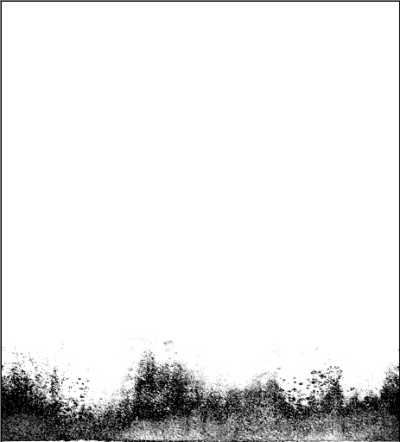
Bitmap usado na primeira operação de mesclagem
- Ligue o novo nó de Bitmap ao componente da Camada 4 do mapa composto..
Este é um arquivo de imagem .jpg que não tem nenhum canal alfa. Ela obscurece completamente todas as camadas abaixo dela.
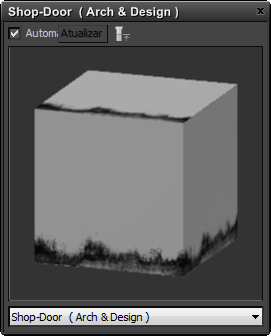
- Na camada 4, abra a lista suspensa Blending Mode.
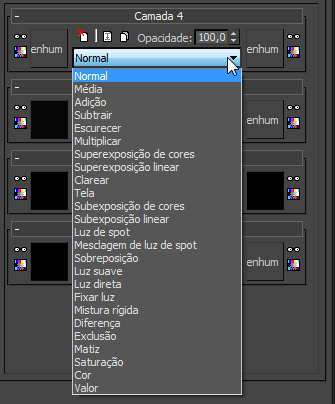
Além do modo normal, a qual temos usado até agora, há uma variedade de outros métodos para mesclagem de camadas.
- Experimente com as técnicas de mesclagem ao escolher algumas opções a partir da lista.
As opções se parecem com as disponíveis em Paint programs como Photoshop e Combustion. Para obter uma descrição de cada opção de mesclagem, consulte Mapa composto.
- Selecione Multiply a partir da lista.
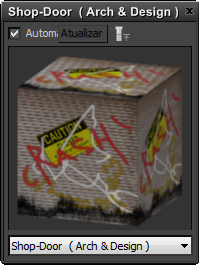
A primeira operação de mesclagem usando Multiply
Esta opção multiplica o valor das cores de todas as camadas no compósito. Os canais de cor não branca têm valores menores do que 1.0, de modo que a multiplicação tende a produzir as cores mais escuras, tal condição que você irá corrigir agora.
- Na camada 4, altere o valor de Opacity Value para 80.0, e em seguida pressione Enter.
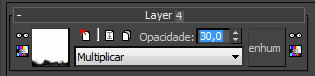
A opacidade reduzida da camada superior resulta em uma sobreposição mais clara da sujeita.
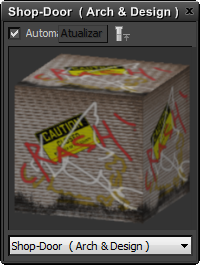
Adicionar sujeira para a parte superior da porta com Linear Burn:
- Na parte superior da opção Composite Layers, clique em
 (Add A New Layer).
(Add A New Layer). - Arraste um nó do bitmap do navegador para a vista ativa.
3ds Max abre uma caixa de diálogo de arquivo.
Na caixa de diálogo, selecione dirt-top.jpg e, a seguir, clique em Open.
Este arquivo exibe a sujeira na parte superior da porta.

Bitmap usado na segunda operação de mesclagem
- Ligue o novo nó de bitmap com o componente da camada do mapa composto.
Este arquivo é também uma imagem .jpg que obscurece completamente todas as camadas abaixo dela.
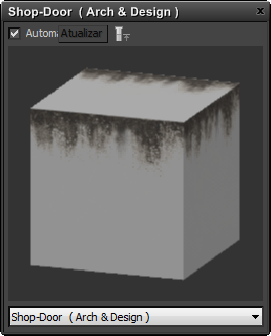
- Na camada 5 , selecione Linear Burn linear na lista suspensa Blending Mode.
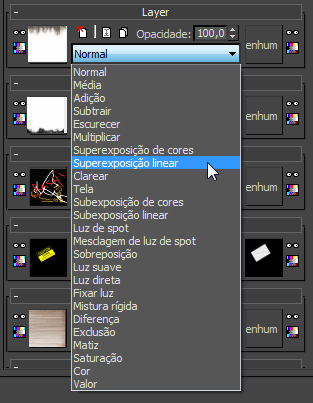
Linear Burn blending combina o novo mapa sujo com camadas subjacentes.
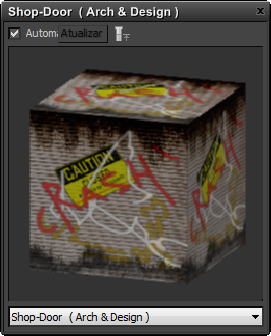
Segunda operação de mesclagem utilizando o Linear Burn
Linear Burn combina a cor de pixels na camada superior com as cores das camadas subjacentes. Quanto mais escurafor a cor a camada 5, maior o efeito. Como resultado, o padrão de fusão é muito escuro.
- Na camada 5, altere o valor de opacidade em Opacity Value para 70,0, e em seguida pressione Enter.

Agora a sujeira na parte superior da porta, da mesma forma que a sujeira na parte inferior, misturam-se bem com as outras texturas.
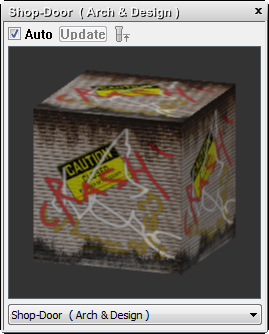
Adicionar informações de textura para o compósito:
- Minimize o Editor Slate Material.
- Ative a Camera01 e, a seguir, na barra de ferramentas principal, clique em
 (Render Production).
(Render Production). 
O obturador mostra bons detalhes, mas em uma renderização com sombras, sua superfície corrugado apresenta falta de profundidade. Você irá corrigir isso ao adicionar informações de textura do mapa shutters.jpg .
- Na janela da frames renderizados, clique em
 (Clone Rendered Frame Window).
(Clone Rendered Frame Window). - Restaurar o Editor Slate Material (pressione m).
- No Editor Slate Material, clique em
 (Zoom Extents) para exibir toda a árvore de materiais, e pressione a tecla L para organizar o layout.
(Zoom Extents) para exibir toda a árvore de materiais, e pressione a tecla L para organizar o layout. 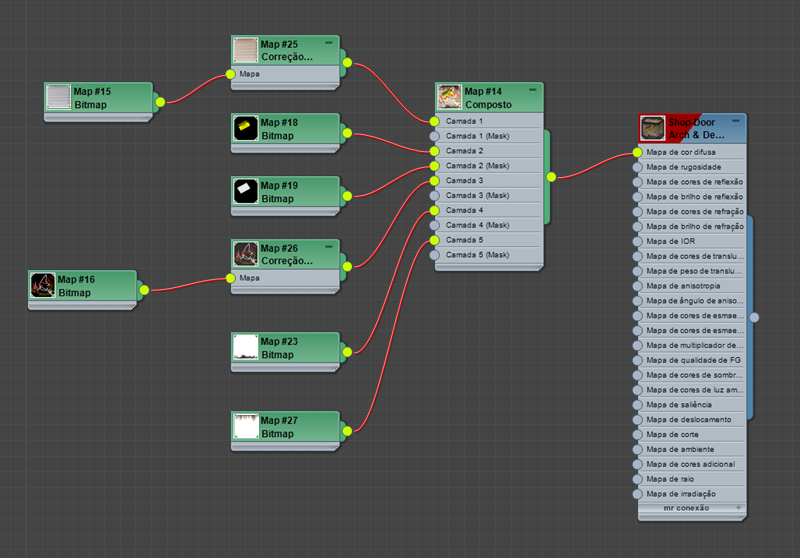
- Ligue o nó de bitmap original que contém
shutters.jpg
(está na parte superior esquerda) para o componente do Bump Map doShop Doormaterial node.

- Clique duas vezes no Shop Door Material Node para que seja possível ver seus parâmetros.
- Expanda os Mapas com Propósitos Especiais. O botão para o mapeamento de saliência deve mostrar que
shutters.jpg
foi atribuído. Alterar o valo (o campo numérico à direita da seleção Bump) para 3.

O efeito da pré-visualização é exagerado.
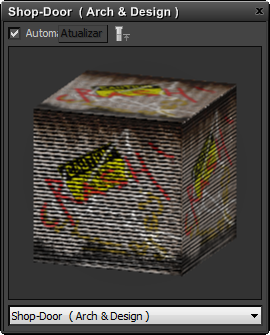
-
 Renderizar a Camera01 viewport novamente e compare os resultados com a estrutura renderizada clonada.
Renderizar a Camera01 viewport novamente e compare os resultados com a estrutura renderizada clonada. 
Porta do obturador composta inteiramente, renderizadas com o Bump Mapping.
O obturador perdeu seu olhar plano e aparece mais tridimensionais.
Salve o trabalho:
- Salvar a cena como my_pawnshop_composite.max.
Se desejar, é possível
 Abrir composite_completed.max e comparar seu trabalho com um arquivo de cena deste tutorial.
Abrir composite_completed.max e comparar seu trabalho com um arquivo de cena deste tutorial. - Se você desativou a opção Use Real-World Texture Coordinates no início deste tutorial, então a partir do menu principal, vá para
 Customize Preferences
Customize Preferences  Painel General
Painel General  Grupo Texturas Coordenadas e ative a opção novamente.
Grupo Texturas Coordenadas e ative a opção novamente.
Salve o trabalho:
- Salvar a cena como my_shop_door_completed.max.
Resumo
Neste tutorial, você aprendeu a criar um mapa composto consistido de múltiplas camadas de imagens. Você utilizoudo as informações do canal alfa e uma máscara para controlar a transparência da imagem, também utilizou os modos de mesclagem como uma forma alternativa de especificar como as camadas são compostas.